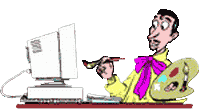
|
| Главная | Гостевая | Статьи | Магазин | Скачать! | Ссылки | Рассылки | |
|
|
МИР
ТВОРЧЕСТВА-сайт
для начинающего Веб-мастера !
|
|
Здесь можно заказать фотомонтаж! Подробнее>>> |
РАСКРУТИМ.RU: Для каждого XP-Hosting - качественный
хостинг на серверах в США! Верстка Веб - страниц Macromedia Dreamweaver По мнению большинства профессиональных веб-дизайнеров, Dreamweaver является наилучшим инструментом для создания сайтов. В то время как GoLive и Microsoft FrontPage все свои преимущества получают за счет интеграции с другими программными средствами, Dreamweaver выигрывает за счет удобного интерфейса и оригинального подхода к созданию веб-страниц. Я лично знаю множество людей, которые начинали изучать веб-технологии с помощью этой программы — настолько она проста и удобна в обращении. Даже обычная функция отправки файлов на сервер по FTP выполнена элегантно. В целом подход Dreamweaver к дизайну интерфейса сводится к тому, что вы можете работать с минимальным количеством панелей инструментов на экране. Например, можно перетаскивать значки с одной панели на другую, работать с небольшим количеством окон, разместив в них только самые необходимые инструменты. Очень важно — иметь быстрый доступ к часто используемым функциям. В то же самое время не стоит забывать о том, что Dreamweaver — продукт Macromedia, фирмы-разработчика мультимедийных приложений. Это означает интеграцию с таким популярным сейчас инструментом, как Macromedia Flash. Более гого, Macromedia распространяет Dreamweaver вместе с Flash, Fireworks (приложение для создания анимации и оптимизированных изображений) и т. п. Эти пакеты (Macromedia называет их Studio) обычно обходятся дешевле, чем наборы из ядельных программ. Существует демо-версия Dreamweaver, рассчитанная на работу в течение 30 дней. Ее можно скачать с http://www.macromedia.com/software/dreamweaver/ . Нopмaльнaя вepcия программы стоит $299, существует возможность льготного обновления. P.S. Наш МАГАЗИН предлагает комплект программ на болванке наложенным платежом по России.В комплект входят программы:
Стоимость всего комплекта 10$ или 300 руб. вместе с пересылкой.Заказать>>> Этот редактор удобен своим сочетанием визуального и текстового подходов к соз данию веб-страниц. С ним будет приятно работать как новичку, так и профессио нальному автору XHTML-страниц. Можно начать работу с чистого листа, и пере, вами будет нечто вроде мощного текстового редактора. Небольшая панель иистру ментов содержит самые популярные элементы, которые можно перетаскивать на страницу и сразу же настраивать. Причем в такую панель можно поместить раз личные части страницы, начиная от горизонтальных линий и закапчивая больши ми объектами. Тема текстового процессора с широкими возможностями, что называется, красной нитью проходит через весь Dreamweaver. Например, в самом низу имеется окно Properties (Свойства), содержимое которого изменяется в зависимости от того, какой элемент находится в данный момент в обработке. Сделанные вами изменения видны сразу же и влияют на генерируемый код. Это касается, например, размеров шрифтов, стилей текста, параметров изображений. Гиперссылки создаются с использованием окна Properties путем подсвечивания текста или изображения и ввода URL в поле ввода Link (рис. 20.6).
Рис. 20.6. При создании страницы используйте окно Properties для быстрого изменения параметров Одной из полезных возможностей при создании страниц в Dreamweaver является работа с двойным окном кода и графического представления. В редакторе имеется три режима: просмотра исходного кода, просмотра результирующей страницы и двойного окна, в котором сверху расположен код, а снизу — его представление в графическом режиме (рис. 20.7). Редактировать можно и то и другое. Это очень популярная и полезная возможность. Вы сразу же видите, как влияет код на результат, но можете и поинтересоваться, как сделать ту или иную вещь на XHTML. Если же вам не нравится то, что автоматически создает программа, вы можете отредактировать это место в исходном коде. Активными являются оба окна. По крайней мере, подсвечивается и там и там всегда одна и та же часть страницы. В Dream weaver имеется панель References (Руководства), которая включает в себя тексты кратких справочников по HTML и CSS. Такая шпаргалка может помочь в очень многих случаях, будь то создание стилей для всего сайта, переопределение элементов или классов. К большому сожалению, даже Dreamweaver не умеет в полной мере отображать все возможные стили CSS, для этого существуют полноценные браузеры. Еще одна уникальная вещь, присущая исключительно данному редактору, — это такая панель, которую можно назвать кладовкой или сундуком (в программе ее можно обнаружить под именем Asset). Она особенно удобна, если ваш сайт имеет большие размеры. В ней собраны все изображения, цвета, URL, мультимедийные элементы... В общем, все, что есть на вашем сайте. Конечно, в отличие от большинства реальных кладовок и тем более сундуков, здесь все разложено по полочкам. Для чего нужна подобная панель? Прежде всего для перетаскивания повторяющихся элементов. Согласитесь, зачастую приходится вставлять на разных страницах одни и те же ссылки, одни и те же заголовки и т. д. Можно разработать их один раз, а затем только перетаскивать.
Рис. 20.7. Двойное окно Dreamweaver позволяет одновременно редактировать исходный код и создавать элементы в графическом режиме Основной режим Layout (Макет) напоминает GoLive, однако имеет оригинальную визуальную обратную связь. Если выбрать значок Layout из секции View панели Objects, появится новая панель инструментов. Так вот, можно нарисовать на странице таблицу и начать заполнять ее, а можно нарисовать отдельные ячейки, которые Dreamweaver сам превратит в таблицу (размером во всю страницу, только вы этого не увидите). И вот вы рисуете, рисуете эти плавающие ячейки и наблюдаете очертания всей остальной таблицы. Так можно создавать очень сложные вещи (рис. 20.8), основанные на табличном интерфейсе.
Рис. 20.8. В режиме Layout (Макет) можно создавать ячейки таблицы в любом месте экрана, что может привести к интересным эффектам дизайна Среди других особенностей программы хочется отметить встроенный отладчик JavaScript. С его помощью можно отыскать ошибки в скриптах, решить многие проблемы или хотя бы понять, куда копать. Благодаря тому что у Dreamweaver и Flash как-никак общие родители, можно создавать кое-какие анимационные эффекты прямо в редакторе, без помощи внешних приложений. По сравнению с другими веб-редакторами высокого уровня, Dreamweaver больше всех отстает в вопросах работы с элементами серверной стороны. У GoLive есть множество встроенных функций для работы с базами данных, FrontPage привер жен своим родным серверам от Microsoft, а вот Dreamweaver требует установки Dreamweaver UltraDev для нормальной работы с серверными приложениями. Но зато UltraDev — это мощный пакет с поддержкой ASP, JSP и Cold Fusion. Эти названия должны значить много для разработчиков веб-приложений. Если вы ищете графический редактор с поддержкой серверных функций, будьте внимательны и смотрите не только на перечисление возможностей, но и на ценники. Придется разочаровать вас, но если вы ищете редактор со 100%-ной совместимостью с XHTML 1.0 Strict, то и Dreamweaver не будет для вас идеалом. Однако архитектура плагинов позволяет третьим приложениям разного рода вписываться в строги и DTD при работе с этим редактором. Такой инструментарий можно найти на http://www.macromedia.com/exchange/dreamweaver/. Обобщая вышеизложенное, можно сказать: у Dreamweaver не так уж много недостатков, особенно если вам близок интерфейс этого редактора. FrontPage выглядит традиционно, то есть как большинство продуктов Microsoft Office; GoLive будет, наверное, привычнее пользователям Мае и продукции Adobe. Однако Dreamweaver, как мне кажется, благодаря гибкости настройки интерфейса способен удовлетворить любого. Кое-что о работе с Dreamweaver Окно Site — самое подходящее место для начала работы, если какие-то зачатки сайта у вас уже имеются. Выберите из меню Site пункт Define Sites, тем самым вы преобразуете существующие файлы в понятный редактору формат. В окне Site Definition (Определение сайта) можно задать имя, выбрать локальную корневую папку, указать URL, по которому будет размещен сайт. При этом обратите внимание на множество дополнительных настроек. В частности, в Remote Info можно внести данные о FTP-сервере или каком-нибудь другом механизме обновления сайта. При включенной функции Design Notes (Замечания по дизайну) можно обмениваться сообщениями с другими людьми, работающими над сайтом. Для завершения работы с настройками щелкните на кнопке ОК. Теперь, чтобы открыть сайт, можно будет применять команду Site > Open Site. Если вы настроили доступ по FTP, то можно использовать окно Site для быстрого входа в систему и обмена файлами со своим сервером (рис. 20.9). Для того чтобы перейти к редактированию какой-нибудь отдельной страницы, щелкните дважды па панели Local Folder (Локальная папка) в окне Site. (Или File > New, или File > Open). Затем я бы рекомендовал перейти в режим двойного окна. (Это делается с помощью центральной из трех кнопок переключения режимов. Можно и так: View > Code and Design.) Если вы раньше уже работали со страницей, можно прокрутить код и посмотреть, не выделено ли там что-нибудь. Выделенный код — это неправильный код. Внесите коррективы, щелкните на кнопке Refresh (Обновить) на панели инструментов (или выберите команду View > Refresh Design View) и убедитесь в том, что все стало хорошо. Добавление элементов осуществляется очень просто: для этого наводите указатель мыши на нужный значок на панели объектов (Objects) и перетаскиваете его на страницу. Если вам такой способ не нравится, можно воспользоваться командами из меню Insert. Объекты могут быть как простыми, так и сложными. Например, можно создать слой (как CSS, так и Netscape) или какой-нибудь элемент серверной обработки.
Рис. 20.9. Окно Site великолепно подходит для управления целым веб-узлом Во время работы следует пользоваться окном Properties, ведь именно в нем вы определяете свойства XHTML-элементов. Если вы выделяете текст на странице, то в окне свойств вы будете редактировать его параметры. (Внимательно смотрите, что при этом происходит в коде: есть шанс, что будут использованы «переходные» элементы типа<font>.) Если вы выделяете ячейку таблицы, появятся свойства, относящиеся к таблицам. Также при работе бывает удобно иметь под рукой окно CSS Styles, в котором можно | редактировать стили. Многие из них сразу же повлияют на внешний вид страницы ] в редакторе. Если вы откроете окно Asset, то сможете запросто перетаскивать по вторяющиеся элементы со страницы на страницу или даже копировать их внутри одной страницы. После окончания редактирования сайта всегда проверяйте созданные ссылки. Для этого из меню Site нужно выбрать команду Check Links Sitewide. Отчет, который будет сгенерирован, можно будет использовать для устранения ошибок.
© [Мир Творчества], 2004. Все права защищены. Перепечатка материала только с указанием ссылки - Мир Творчества - сайт для начинающего Веб-мастера |
|
| ||